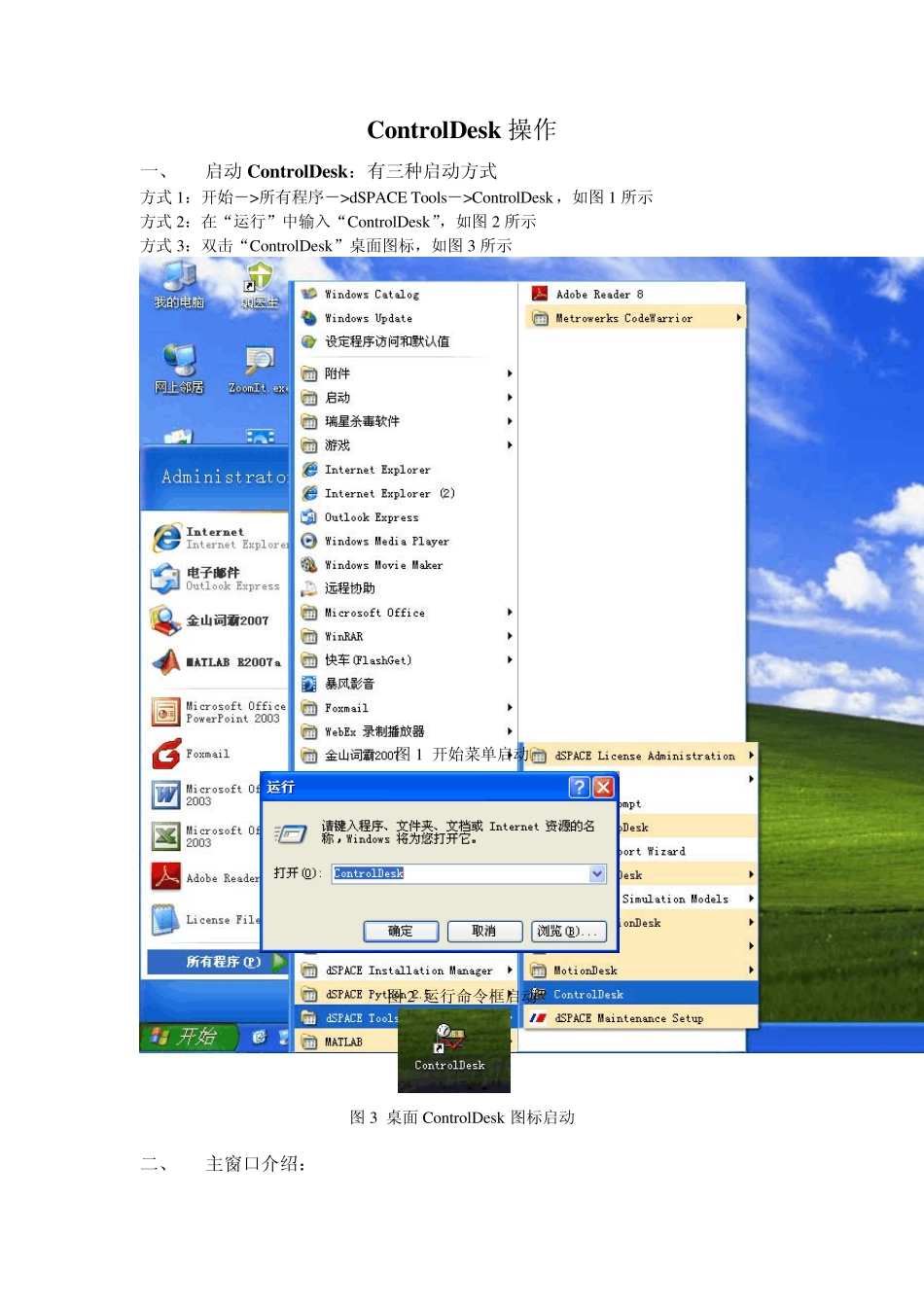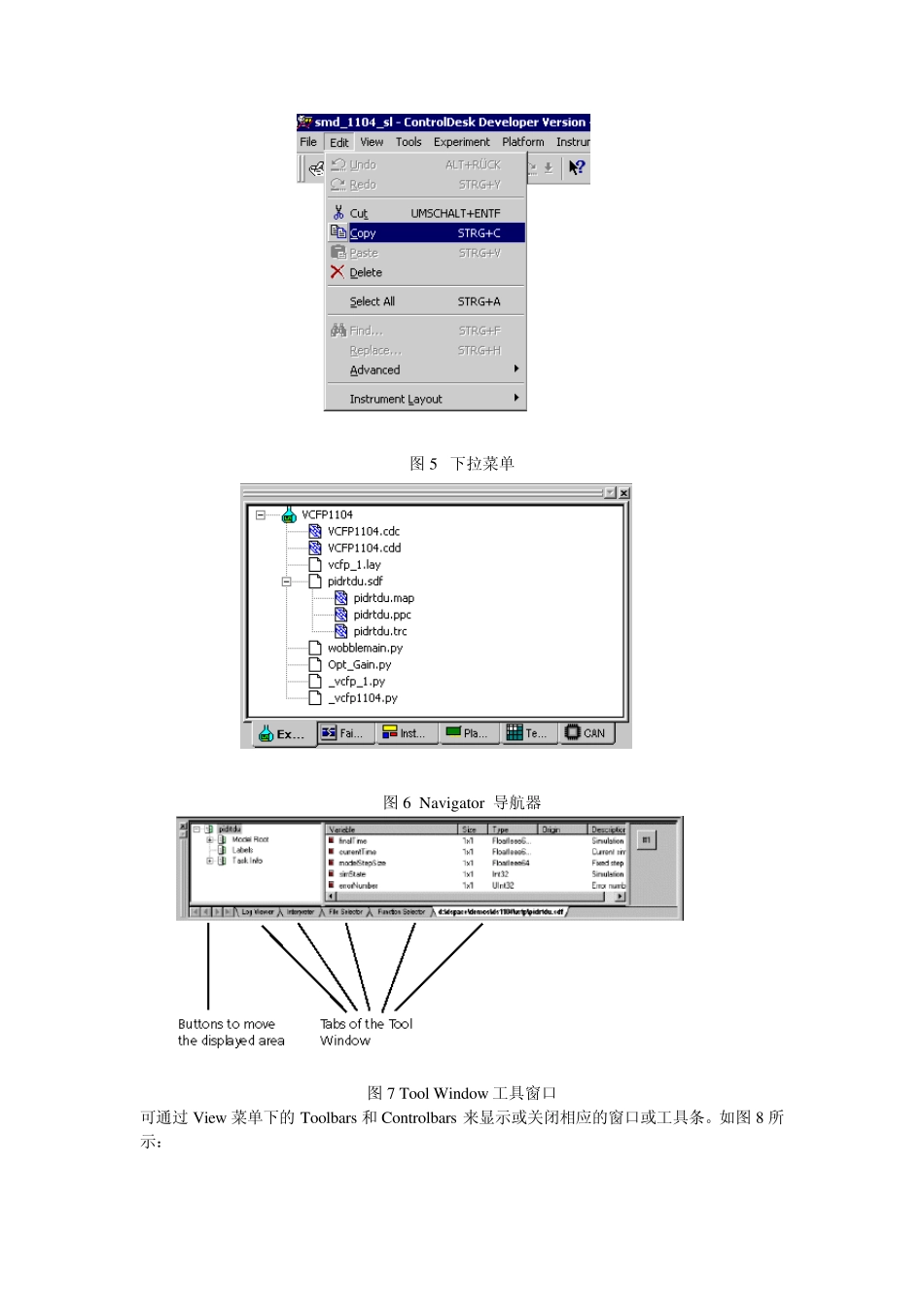ControlDesk 操作 一、 启动ControlDesk:有三种启动方式 方式1:开始->所有程序->dSPACE Tools->ControlDesk,如图1 所示 方式2:在“运行”中输入“ControlDesk”,如图2 所示 方式3:双击“ControlDesk”桌面图标,如图3 所示 图1 开始菜单启动 图2 运行命令框启动 图3 桌面 ControlDesk 图标启动 二、 主窗口介绍: ControlDesk 启动后主界面如图4 所示 ControlDesk 的窗口主要包括 1) Menu Bar 菜单栏:用于访问ControlDesk 的功能和命令 2) Toolbars 工具栏:可以对经常使用的功能直接操作 3) Navigator 导航器窗口,包括4 个页面窗口 The Experiment Navigator ——实验导航器 The Instrument Navigator ——虚拟仪器导航器 The Platform Navigator——硬件平台导航器 The Test Automation Navigator——自动测试导航器 4) Tool Window 工具窗口:所包含的工具取决于当前所用的导航器 The Log Viewer——用于显示各种相应信息,包括系统信息、操作信息等 The Interpreter ——用于执行 Python 命令 The File Selector ——用于展开各层次文件夹,查看文件及选择文件 The Function Selector ——CD 自动测试部分,用来选择 Python 的函数命令 如果打开模型,还会出现其它两个页面窗口 Variable Manager和 Reference Data Manager. 5) Status Bar 状态栏: 6) Context Menu 上下文菜单:右击窗口或工具按钮时才出现 7) Working Area 工作区:用以显示和编辑实验项目。在这个窗口中可以显示源码编辑器或者带有数据连接的虚拟仪表盘。在动画模式(Animation Mode)下,虚拟仪表可以显示仿真的过程。 8)Instrument Selector 虚拟仪表选择器:用于创建虚拟仪表 图4 ControlDesk 主窗口 图 5 下拉菜单 图 6 Navigator 导航器 图7 Tool Window 工具窗口 可通过View 菜单下的Toolbars 和Controlbars 来显示或关闭相应的窗口或工具条。如图8 所示: 图8 View 下拉菜单 显示与关闭工具条或窗口 三、 ControlDesk 操作原理: ControlDesk 操作原理主要有:拖放(鼠标左键),上下文菜单,菜单栏,点击工具按钮: 1)、拖放: 如果要将一个信号指派给一个虚拟仪器,只要将它从变量浏览器中拖入到对应的虚拟仪器即可;要加载应用程序,将系统数据文件“*.sdf ”拖入到导航器Platform 中相应的硬件平台(如DS1105...